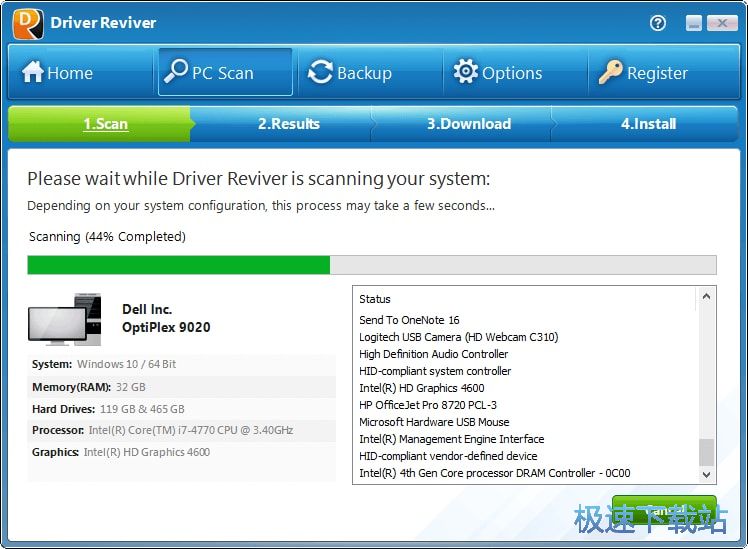安装到使用:Registry Reviver(PC修复专家)试用
时间:2012-08-15 10:15:04 作者:不思议游戏 浏览量:140

本期笔者为大家推荐一款在国外屡获殊荣的PC修复专家——Registry Reviver,该软件采用了先进的系统诊断及修复方案,可以帮助用户轻松的侦测、清理和修复隐藏在PC系统内的各种错误,提供一键式解决方案,帮助用户轻松将PC系统优化至最佳状态!

Registry Reviver
Registry Reviver内置包括简体中文在内的多国语言版本,因此国内用户不用担心会遇到语言方面的障碍。该软件安装过程的一开始便提供有版本语言选择项,默认勾选的即为简体中文版,如图:

安装:语言选择
下图所示为该软件的欢迎安装界面:
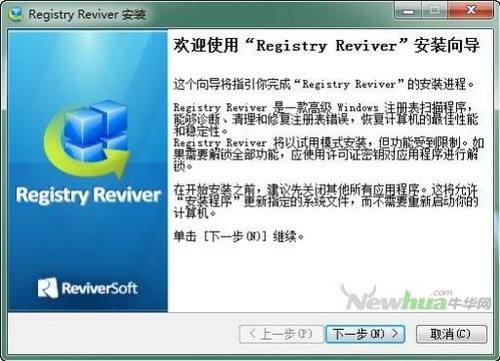
安装:安装向导
该软件的安装过程中支持用户自定义安装路径,支持用户自由选择是否创建桌面图标及快速启动图标,如图:

安装:安装位置
下图所示为该软件安装成功时的界面:
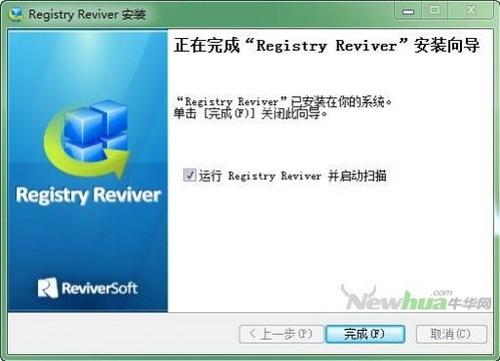
安装:安装完成
下图所示为该软件创建的桌面快捷图标:

Registry Reviver图标
双击桌面图标启动该软件,用户可以看到下图所示的启动界面,如图:
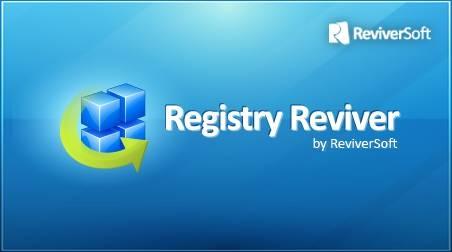
使用:加载中
Registry Reviver的主程序界面默认显示的是“首页”界面,该页面上提供了用户的个人电脑的主要硬件配置情况,包括品牌电脑的型号、CPU的型号、主板的型号、操作系统及内存大小,此外,用户还可以在该页面上查看到上次使用该软件执行扫描任务的时间、检测到的问题数量、已修复的问题数量及该软件的授权状态和版本号,如图:
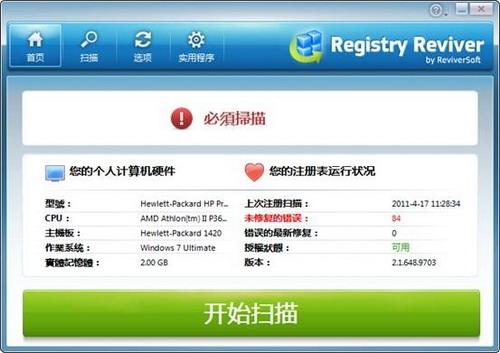
使用:主界面
此外,Registry Reviver在首页界面的下侧还提供有一个大大的扫描按钮,用户点击该按钮可快速启动PC扫描程序,如图:
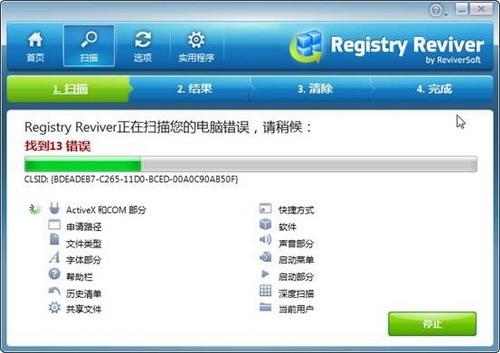
使用:正在扫描
实测发现,Registry Reviver的扫描程序是依次完成对所有可检测项目的扫描任务,用户可以看到,如果某检测项目被检测到存在错误,则在该项目前会出现一个红色的小叉号,如果某检测项目没有检测到问题,则会在该项目前标识一个绿色的小勾号,如图:

使用:正在扫描
扫描过程完毕时自动显示本次扫描任务的最终统计报告,用户可以直观的查看到所有检测到的系统问题,这些错误是按照类型不同进行分类的,用户可以通过点击界面右下角的“修复所有错误”按钮一键快速修复这些系统错误,如图:
Driver Reviver 5.27.0.22 中文版
- 软件性质:国外软件
- 授权方式:共享版
- 软件语言:多国语言
- 软件大小:16608 KB
- 下载次数:778 次
- 更新时间:2019/4/7 12:56:20
- 运行平台:WinXP,Win7...
- 软件描述:Driver Reviver 会扫描你的电脑,以确定过时和陈旧的驱动程序。 Dr... [立即下载]
相关资讯
相关软件
- 一键自动整理桌面 360安全桌面2.1五大亮点登...
- IS语音怎么注册账号?iSpeak注册账号使用教程...
- 反病毒+主动防御+防火墙 火绒安全软件V4.0使...
- 快速提升系统性能 CleanMyPC完美评测
- 拍大师制作电子相册支持转场特效和音乐背景...
- 支持超过120种格式 爱奇艺万能播放器V3.1评...
- 小号无限多开页游辅助工具 新浪页游助手V2....
- 中国人的AppStore XY苹果助手V5.0使用评测
- 防止通话被窃听 QQ手机管家三大保护
- 360手机卫士可远程删除手机数据
- 万彩影像大师打开视频工程的方法
- 电脑控制安卓手机投屏神器TC Games 1.3评测...
- Win7系统设置优化软件 Win7优化大师V1.8评测...
- 快速安全广告拦截浏览器Opera 54评测
- 随时随地查看编辑笔记 印象笔记V6.1评测
- 海量页游即点即玩 全民游戏盒子V1.0评测
- 轻松安装卸载升级电脑软件 新毒霸软件管理V...
- 智能注册表清理软件Wise Registry Cleaner ...
- 网易电脑玩手游模拟器 MuMu模拟器V1.24评测...
- 安卓手机变砖怎么办?奇兔线刷大师V1.0评测